Una lista es una agrupación de usuarios públicos. Además puedes crearlas de forma pública o privada, así como suscribirte a listas públicas creadas por otros usuarios.
Las listas son útiles para segmentar , clasificar y administrar su comunidad.
Listas - Límites de Twitter
- Máximo de 5000 usuarios permitidos por lista
- Máximo de 1000 listas permitidas por usuario
Puedes informarte más sobre los límites de las listas de Twitter aquí.
Administrar (agregar, eliminar, crear) listas - tarjeta de usuario
Hay dos opciones de administración de listas para usuarios individuales:
- Pase el mouse sobre cada tarjeta de usuario individual en el muro de la comunidad y haga clic en el menú desplegable de la lista y seleccione la (s) lista (s) existente (s) a la que desea agregar al usuario o deseleccione la (s) lista (s) de la que desea eliminar un usuario. Haga clic en agregar nueva lista para abrir el editor de listas .
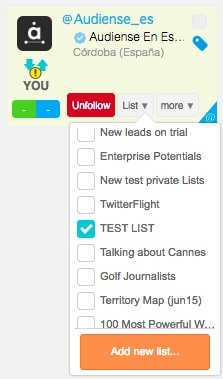
- Haga clic en el nombre de usuario de cada tarjeta de usuario individual en el muro de la comunidad y haga clic en las tres líneas horizontales para abrir el menú de acciones en la barra lateral emergente de detalles del usuario y seleccione agregar a la lista . Seleccione la (s) lista (s) a las que desea agregar al usuario o anule la selección de la (s) lista (s) de la que desea eliminar un usuario.
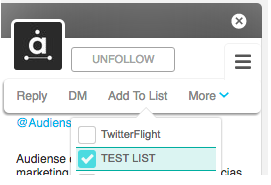
Administrar (agregar, eliminar, crear) listas - múltiples usuarios
Hay dos opciones de administración de listas para usuarios múltiples:
- Haga clic en el menú desplegable de todos los criterios y seleccione agregar todo a la lista o eliminar todo de la lista .
- Comprobar varias tarjetas de usuario y haga clic en el seleccionado menú desplegable y seleccione añadir a la lista o eliminar de la lista .
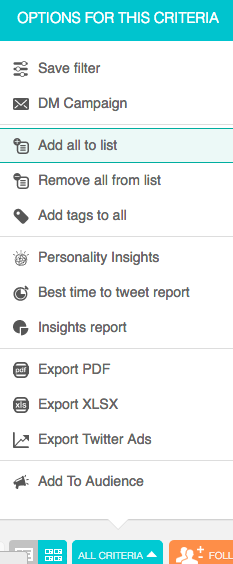
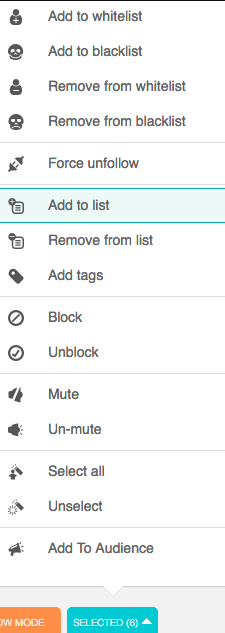
Si ha seleccionado agregar una nueva lista (desde la tarjeta de usuario ) o agregar todo a la lista o agregarla a la lista (desde la barra inferior de la comunidad ) , se abre el editor de listas .
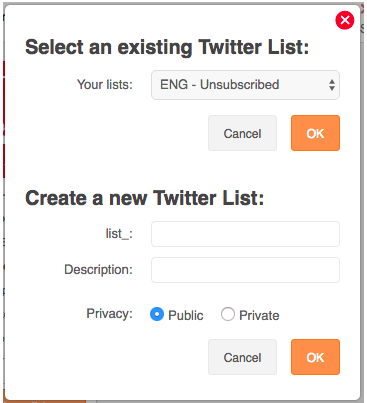
Agregue el usuario (s) a una lista existente o cree una nueva lista . Asigne un nombre a su nueva lista y decida sobre la configuración de privacidad . Si no desea que se notifique a los usuarios que se han agregado a su lista, seleccione privado, pero si desea que estos usuarios sepan que son importantes para usted, déjelo público . Haga clic en Aceptar cuando esté listo.
Si ha seleccionado eliminar todo de la lista o eliminar de la lista (desde la barra inferior de la comunidad ) , se abre el editor de listas reducidas .
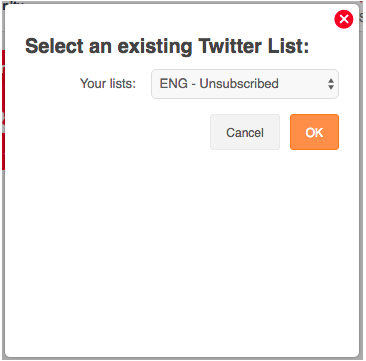
Elimine los usuarios de una de sus listas existentes usando el menú desplegable para seleccionar la lista. Haga clic en Aceptar cuando esté listo.
Agregue cualquier lista privada o pública como fuente
Esto es útil, por ejemplo, si desea clonar una lista de un competidor y ver todos los miembros de una lista en un solo lugar. Añádalo como fuente , vea el tablero de instrumentos para ver widgets específicos y, desde el muro de la comunidad, agregue los usuarios que le interesan a su nueva lista o agréguelos directamente a una audiencia para utilizarlos en Twitter Ads .
Notas
Cuando Audiense devuelve el número de listas para una cuenta, por ejemplo, en un informe , este número se refiere al número de listas a las que se ha agregado la cuenta y no a la cantidad de listas que ha creado la cuenta. Esto proporciona una mejor comprensión de la influencia de la cuenta.